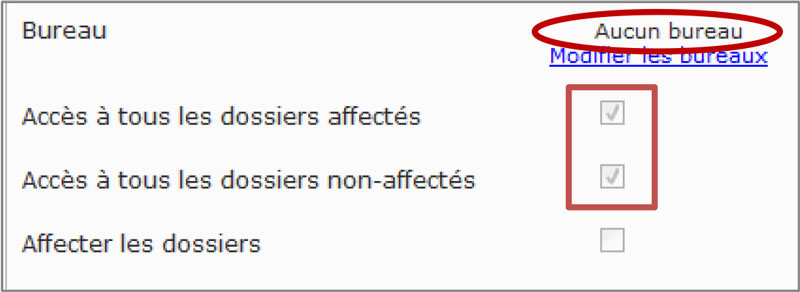Créer des bureaux et des acteurs sur votre entrée
Télécharger la fiche mémo (PDF, 682Ko)
Paramétrage organisationnel et utilisateurs
Objectif : Présenter le module « Administration » de Télérecours permettant d’effectuer du paramétrage organisationnel et utilisateurs.
Rôle habilité pour le paramétrage : « Superviseur »
Chemin d'accès : Menu « Superviseur »
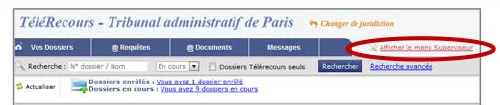
Accéder à Télérecours et au menu superviseur
Télérecours répertorie des structures (administrations ou cabinet d’avocats) qui ont accès au portefeuille de leurs dossiers juridiction par juridiction. L’accès au portefeuille et aux fonctionnalités d’échange avec les greffes des juridictions se fait via l’utilisateur associé à la structure inscrite.
Au moment de l’inscription d’une entité dans Télérecours, un compte utilisateur est alors créé dans l’application pour le détenteur de la clef RPVA ou du login-mot de passe qui a procédé à l’inscription. Ce premier utilisateur pourra en tant que de besoin, avec le profil superviseur, paramétrer l’application pour d’une part créer de nouveaux utilisateurs et d’autre part organiser la répartition des dossiers dans des portefeuilles secondaires par bureau.
1. Choisir la juridiction
Pour rappel : la visibilité du portefeuille des dossiers d’une entrée n’est pas globale mais consultable juridiction par juridiction. À l’entrée dans l’application, le premier écran proposé est celui de la liste des juridictions. Pour accéder au menu superviseur il faut entrer sur la page d’une juridiction.
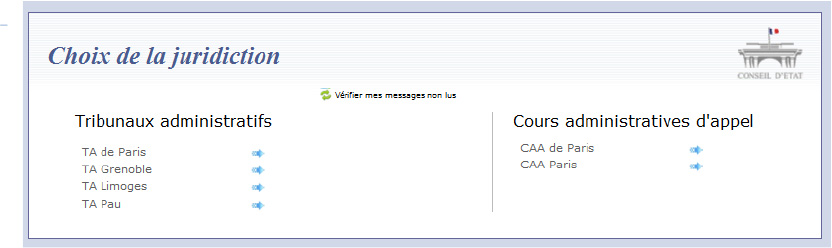
2. Accès à la page d’accueil
La page d’accueil permet d’accéder au portefeuille général de dossiers.
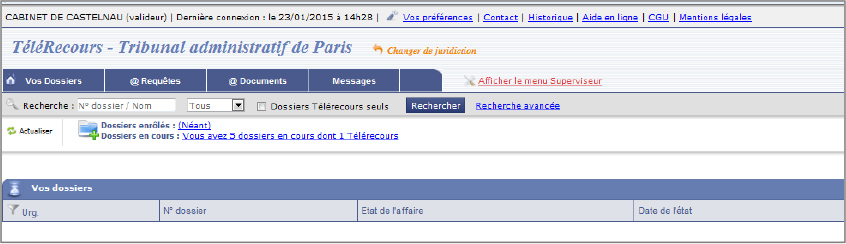
3. En fonction du profil utilisateur, le menu superviseur est ou non accessible
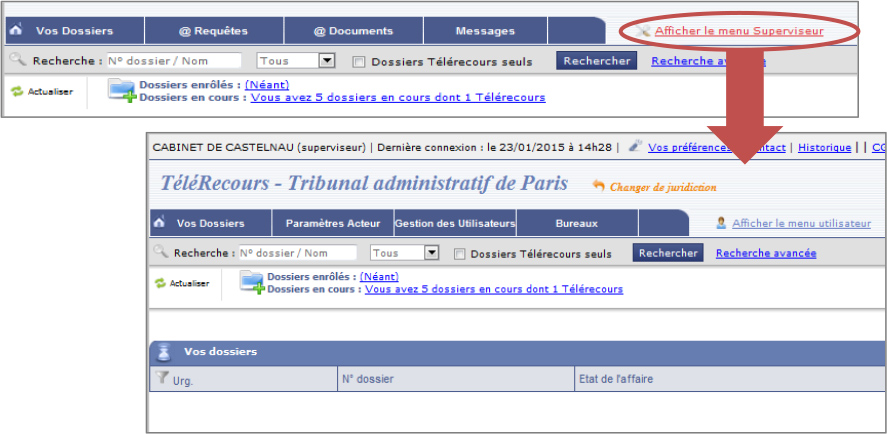
À quoi sert le rôle de « Superviseur » ?
Télérecours peut être utilisée soit par une seule personne, détentrice de la clef RPVA ou des login mot de passe ayant permis l’inscription de l’entité, soit par d’autres utilisateurs secondaires crées après l’inscription.
Le choix est lié à l’organisation de travail de l’acteur qui s’inscrit.
Exemples :
- Un avocat exerçant à titre individuel qui s’est inscrit à ce titre, n’aura pas la nécessité de créer d’autres utilisateurs que lui-même.
- Une préfecture pourra avoir besoin de plusieurs utilisateurs pour faire fonctionner son entrée d’annuaire.
Sans paramétrage particulier, l’utilisateur a la visibilité du portefeuille complet de la structure inscrite dans une juridiction donnée.
Le rôle de « Superviseur » permet de :
- Créer et habiliter des utilisateurs secondaires dans Télérecours : définir qui fait quoi en leur attribuant des rôles et des droits afin d’accomplir des tâches dans Télérecours.
- Traduire son organisation dans l’application Télérecours en créant des bureaux afin de mettre en place des sous-portefeuilles de dossiers accessibles à un nombre défini d’utilisateurs et ainsi cloisonner l’accès aux dossiers.
- Cette étape n’est pas obligatoire et dépend de l’organisation de travail de l’avocat ou de la grande partie.
Attention : Le paramétrage effectué dans le menu Superviseur au niveau d’une juridiction est valable pour toutes les juridictions y compris le Conseil d’État.
Quel est le profil de l’utilisateur nouvellement inscrit à Télérecours ?
Deux types d’utilisateurs « techniques » existent dans l’application :
- Personne physique,
- Personne morale.
Lorsque une personne effectue l’inscription à Télérecours pour son compte en tant que personne physique (avocat en exercice individuel) ou pour le compte d’une personne morale (cabinet d’avocats ou administration), elle obtient un compte utilisateur avec un profil « Valideur - Superviseur » qui lui permet de cumuler deux rôles :
- Le rôle de « Valideur » pour : préparer et déposer des requêtes et documents, consulter des dossiers et les télécharger.
- Le rôle de « Superviseur » pour paramétrer l’application. Le lien Afficher le menu Superviseur est alors visible :
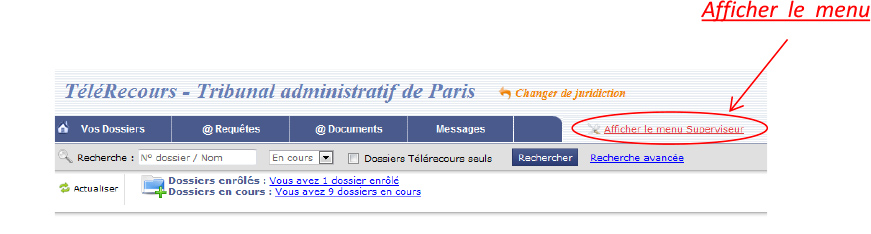
Comment traduire son organisation de travail dans Télérecours ?
La création de bureaux permet de répartir les dossiers dans des sous-portefeuilles :
Selon les droits de l’utilisateur connecté, les dossiers sont visibles : - Sur la totalité du portefeuille principal, - Sur un périmètre restreint à un ou plusieurs sous-portefeuilles (un sous-portefeuille équivaut à un bureau) après une affectation manuelle réalisée en interne à la structure.
Le sous-portefeuille d’un bureau ne contient que les dossiers qui y sont affectés. Le superviseur doit au préalable octroyer le droit d’affecter les dossiers à un utilisateur de la structure en charge de cette répartition.
Le bureau, une fois créé, est utilisable devant toutes les juridictions. À chaque connexion sur un site de juridiction, seul le sous portefeuille correspondant aux dossiers affectés au bureau sera visible de l’utilisateur affecté au bureau.
Attention :
Pour avoir accès à un dossier affecté à un bureau, un utilisateur doit lui-même être habilité à travailler dans le bureau correspondant ou bien avoir les droits d’accès à la totalité du portefeuille de la structure. La mise en place de bureau(x) permet de cloisonner l’information et de sécuriser si besoin l’accès aux données présentes dans l’application.
La création de bureaux permet donc de poser son organisation et de définir des périmètres d’activités. L’utilisateur peut être habilité sur tout ou partie du périmètre en fonction de son rôle et de ses droits.
Point d’attention :
- Un utilisateur peut être habilité sur un ou plusieurs bureaux.
- Un dossier n’est jamais affecté à un utilisateur mais toujours à un bureau et à un seul.
Rôle habilité : Superviseur Chemin d’accès : Menu « Superviseur » > Onglet « Bureaux »
1. Créer un bureau
Menu « Superviseur » > Onglet « Bureaux » > Bouton « Créer »

Page de création d’un bureau
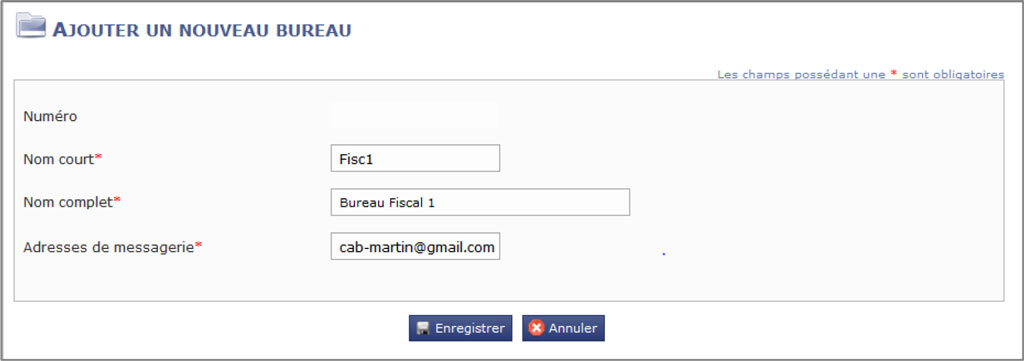
| N° | Zone | Action | Remarque |
|---|---|---|---|
| 1 | Numéro | Incrémenté de manière automatique | |
| 2 | Nom court | Renseignez le nom court | 5 caractères maximum |
| 3 | Nom complet | Renseignez le nom complet du bureau | |
| 4 | Courriel | Renseignez la ou les adresses courriel | Si plusieurs adresses mails : séparer chacune d’elles par le caractère « ; ». *Nota Bene : une adresse fonctionnelle est à privilégier. Dès lors qu’un dossier est affecté à un bureau, un mail de notification est envoyé à l’adresse de messagerie du bureau pour prévenir qu’un dossier a été affecté. |
| 5 | Enregistrer | Cliquez sur « Enregistrer » |
2. Modifier / Supprimer un bureau
Menu « Superviseur » > Onglet « Bureaux »
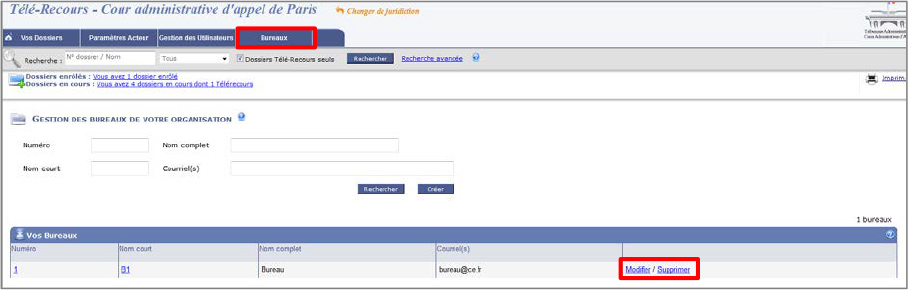
| N° | Zone | Action | Remarque |
|---|---|---|---|
| 1 | Modifier | Cliquez sur ce lien pour modifier le nom ou l’adresse mail du bureau puis enregistrez vos modifications | |
| 2 | Supprimer | Avant de supprimer un bureau, vérifiez qu’il n’y a plus d’utilisateurs ou de dossiers affectés à ce bureau. La suppression sera, dans le cas contraire, impossible. | Contrôle bloquant : l’application vérifie qu’aucun élément n’est affecté au bureau à supprimer |
Comment créer et habiliter des utilisateurs dans Télérecours ?
Un utilisateur correspond à une personne physique qui intervient dans Télérecours.
Un profil utilisateur est constitué d’un regroupement d’activités dans Télérecours :
- Ces activités sont définies en fonction du rôle attribué à l’utilisateur et de certains droits complémentaires.
Un profil utilisateur est donc déterminé par :
- Son ou ses rôles : accès aux fonctionnalités liées au rôle sélectionné (habilitations).
- Son ou ses droits :
- Visibilité sur les dossiers affectés dans des bureaux ou non,
- Accès aux données sur un périmètre restreint ou non
- Activation de droits complémentaires pour élargir ses habilitations.
| Action | Remarque |
|---|---|
| 1. Renseigner l’identité du nouvel utilisateur | Renseigner sa civilité, son nom, prénom et adresse mail qui permettra la réception du lien d’activation lors de la création |
| 2. Son rôle | Définir son rôle : 4 rôles possibles :
|
| 3. Sur quel périmètre | Par défaut, l’acteur accède au portefeuille général. Possibilité de limiter l’accès aux données en l’affectant l’utilisateur à un ou plusieurs bureaux et à leurs sous-portefeuilles. |
| 4. Droits complémentaires sur l’administration des dossiers | Lorsqu’une organisation par bureau est mise en place, autoriser un utilisateur à pouvoir affecter les dossiers aux bureaux. Dans ce cas, il doit pouvoir également accéder à tous les dossiers, déjà affectés ou non, pour lui permettre de réaliser les affectations ou de les modifier. |
Attention : Les options de paramétrage des utilisateurs ont été conçues avec une grande souplesse afin de pouvoir répondre au plus grand choix organisationnel possible.
Il faut donc veiller à la cohérence de vos choix car l’application ne propose aucune restriction.
Exemple : si vous souhaitez limiter l’accès aux données d’un utilisateur, il est nécessaire de l’affecter à un bureau et dans ce cas, il ne faut pas lui donner le droit d’accéder à tous les dossiers affectés en activant la coche « Accès à tous les dossiers affectés ».**
- Rôle habilité : Superviseur
- Chemin d’accès : Se positionner dans le menu Superviseur en cliquant sur le lien Afficher le menu Superviseur Aller sur l’onglet « Gestion des utilisateurs »
1. Renseigner l’identité du nouvel utilisateur
À partir de l’onglet « Gestion des utilisateurs », cliquez sur le bouton « Nouvel utilisateur » : la pop-up « Ajouter un utilisateur » s’ouvre.
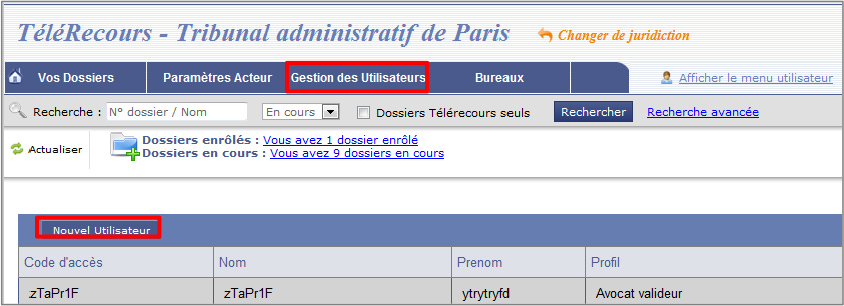
Pour compléter la fiche utilisateur, renseignez la civilité, le nom, prénom et l’adresse mail de l’utilisateur.
Nota Bene : l’adresse mail renseignée ici permet de confirmer le compte utilisateur et de finaliser son inscription.
Il n’est pas possible de renseigner une adresse mail déjà utilisée dans une autre fiche utilisateur
Pop-up « Ajouter un utilisateur »
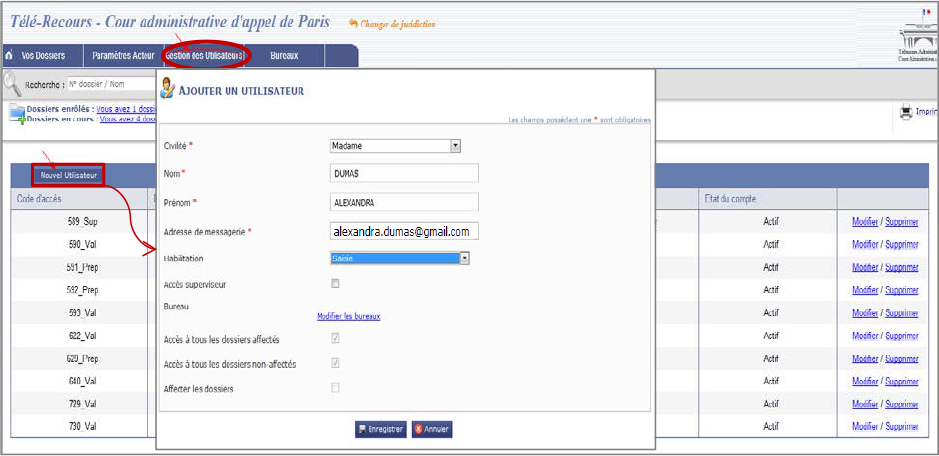
| N° | Zone | Action | Remarque |
|---|---|---|---|
| 1 | Civilité | Sélectionnez la civilité dans la liste déroulante | |
| 2 | Nom | Saisissez le nom de l’utilisateur | Privilégiez la saisie en majuscule |
| 3 | Prénom | Saisissez le prénom de l’utilisateur | Privilégiez la saisie en majuscule |
| 4 | Adresse de messagerie | Saisissez l’adresse courriel de l’utilisateur Cette adresse courriel sera reprise dans les préférences utilisateurs ainsi que lors du dépôt d’une requête effectué par cet utilisateur (s’il a un rôle de valideur) | Attention : l’application contrôle que l’adresse mail n’est pas déjà utilisée dans Télérecours |
2. Définir ce que l’utilisateur a le droit de faire
Sélectionnez le rôle correspondant au niveau du champ « Habilitation ».
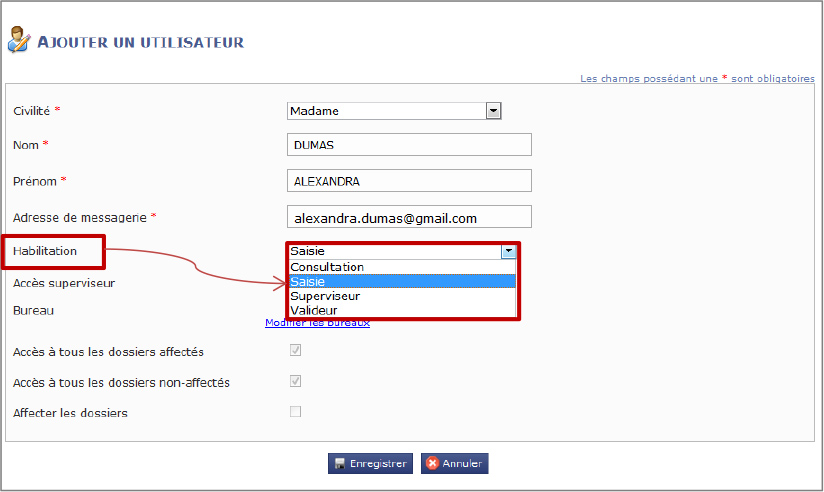
| Rôle | Accès aux fonctionnalités |
|---|---|
| Saisie | Préparation des requêtes et documents à déposer Lecture des messages transmis par la juridiction (communication de pièces ou accusés de réception) Consultation des dossiers et des pièces associées Gestion de ses préférences utilisateurs (mot de passe / adresses mail) Téléchargement des pièces du dossier Accès à l’historique des opérations |
| Valideur | Toutes les fonctions du rôle « Saisie » Dépôt des requêtes et documents |
| Consultation | Consultation des dossiers et des pièces associées (consultation active seulement si le profil « Valideur » ou « Saisie » a lui-même accusé réception des pièces du dossier) Gestion de ses préférences utilisateurs (mot de passe / adresses mail) Téléchargement des pièces du dossier Accès à l’historique des opérations |
| Superviseur | Gestion des préférences de la structure Gestion des comptes utilisateurs |
- Il est possible d’attribuer des droits complémentaires d’administration de l’application aux rôles de « Saisie », « Valideur » et « Consultation »
- L’utilisateur cumulera alors les fonctionnalités liées à son rôle avec celles liées au rôle de « Superviseur » : pour ce faire, activez la coche « Accès superviseur ».
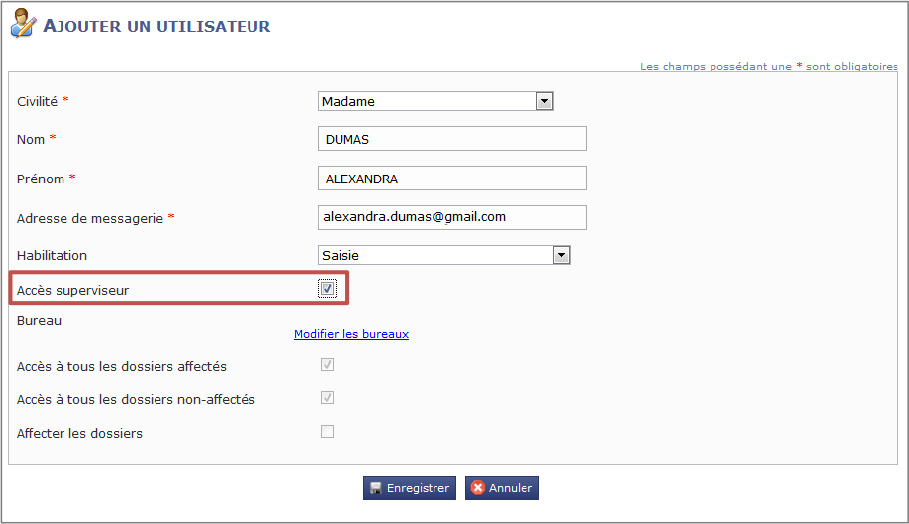
3. Définir le périmètre de l’utilisateur
Il est possible dans Télérecours de limiter le périmètre d’accès aux données en créant des bureaux (sous-portefeuilles). Tant qu’un utilisateur n’est affecté à aucun bureau, il a accès à tous les dossiers, affectés ou non.
La création des bureaux est donc une étape préalable à la création des utilisateurs si on souhaite définir un périmètre pour les utilisateurs de sa structure.
Dès lors qu’un ou plusieurs bureaux sont créés et qu’un utilisateur y est affecté, il ne peut voir que les dossiers de son ou ses bureaux.
- Cliquez sur le lien Modifier les bureaux pour définir le périmètre de l’utilisateur
- Cochez le ou les bureaux sur lesquels l’utilisateur doit être habilité et validez
- Nota Bene : pour supprimer l’affectation d’un utilisateur à un bureau, décochez le bureau correspondant et validez
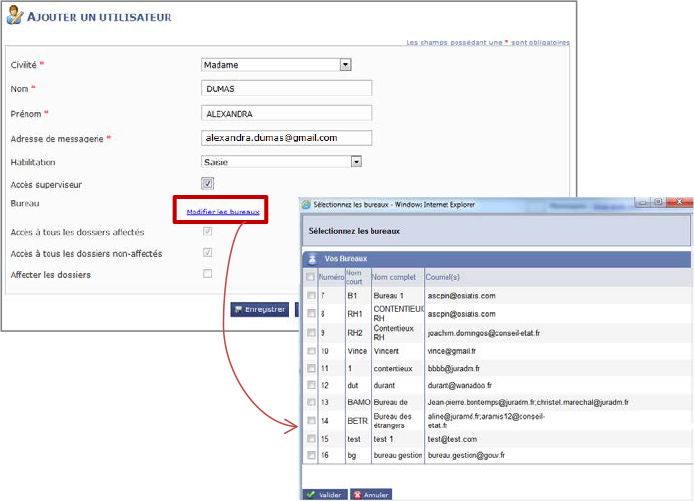
Attention :
Il n’est pas possible de retirer un utilisateur d’un bureau (message bloquant) :
- Si cet utilisateur est le dernier affecté au bureau
- S’il reste des dossiers affectés à ce bureau
- Si aucun utilisateur n’a été au préalable habilité sur tous les dossiers affectés (coche « Accès à tous les dossiers affectés »).
4. Autoriser l’affectation des dossiers et permettre l’accès à tous les dossiers
Tant qu’aucun bureau n’a été créé, le rôle « Valideur » permet d’accéder à tous les dossiers qu’ils soient affectés ou non affectés.
- Suite à l’arrivée du dossier dans le portefeuille de l’entité via une action du greffe (enregistrement ou notification d’une requête), le « Valideur » visualisera donc l’ensemble des dossiers gérés dans sa structure.
- La fonction d’affectation des dossiers n’est pas utile dans ce cas.
Lorsque le choix d’une organisation avec création de bureaux a été mis en œuvre dans Télérecours, il est alors nécessaire d’identifier un ou plusieurs utilisateurs chargés de répartir les dossiers vers les bureaux responsables.
- Pour rappel : il n’est pas possible d’affecter les dossiers à un utilisateur – seule l’affectation des dossiers à un bureau est autorisée.
- Il faut ensuite affecter un ou plusieurs utilisateurs aux bureaux correspondants (se reporter au paragraphe ci-dessus : Définir le périmètre de l’utilisateur).
Pour qu’un utilisateur puisse affecter des dossiers vers des bureaux, un droit complémentaire doit lui être attribué : le droit d’affecter des dossiers.
Afin de pouvoir affecter des dossiers, il faut également pouvoir accéder :
- À tous les dossiers non affectés : nécessité d’activer la coche « Accès à tous les dossiers non affectés ».
- À tous les dossiers affectés (quels que soient les bureaux) pour pouvoir réaffecter des dossiers à d’autres bureaux si cela est nécessaire : nécessité d’activer la coche « Accès à tous les dossiers affectés ».
Point d’attention : il n’est pas utile d’affecter à un bureau un utilisateur chargé de l’affectation des dossiers car pour affecter des dossiers, il doit voir tous les dossiers :
- Ceux qui ne sont pas encore affectés à des bureaux (case « Accès à tous les dossiers non-affectés » cochée).
- Ceux qui ont été affectés à des bureaux et qu’il faut réaffecter (case « Accès à tous les dossiers affectés » cochée).
Activez la coche « Affecter les dossiers » pour autoriser l’utilisateur à répartir les dossiers vers les bureaux correspondants.
Point d’attention :
- Pour que l’utilisateur puisse effectivement affecter les dossiers, vérifiez que la case « Accès à tous les dossiers non affectés » soit également cochée, sinon il ne verra pas les dossiers non affectés, c’est-à-dire précisément ceux qui sont à affecter.
- Il peut être également nécessaire d’autoriser l’utilisateur à accéder aux dossiers affectés s’il a besoin de modifier l’affectation d’un dossier déjà affecté à un bureau : la case « Accès à tous les dossiers affectés » doit alors être cochée
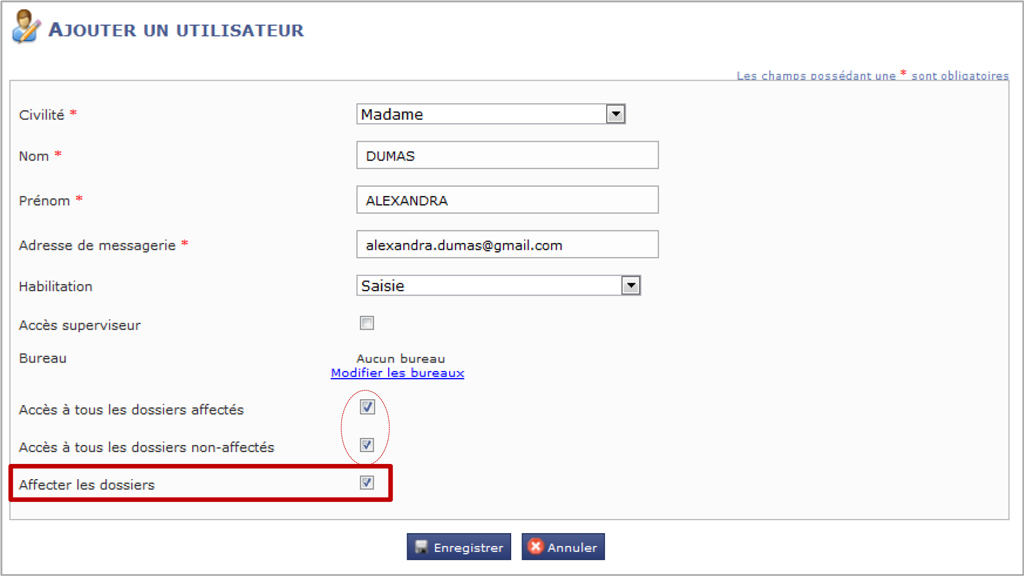
5. Enregistrer sa fiche utilisateur
- Pensez à sauvegarder votre fiche utilisateur après l’avoir complétée.
- Un courriel de confirmation d’inscription est alors automatiquement adressé au nouvel utilisateur comportant son code d’accès et son mot de passe et ce sur l’adresse mail renseignée dans la fiche.
- Cela lui permet d’activer son compte via le login/mot de passe généré.
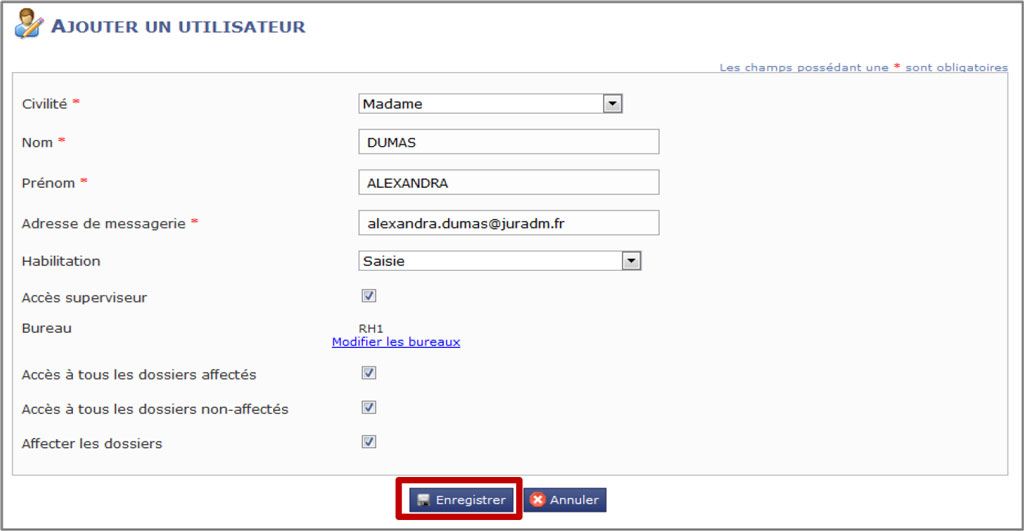
- L’utilisatrice « ALEXANDRA DUMAS » a été créée.
- 3 états possibles pour un compte utilisateur :
- Confirmation : l’utilisateur n’a pas encore activé son compte
- Actif : le compte a été activé par l’utilisateur
- Désactivé : le compte a été activé par l’utilisateur puis supprimé par le superviseur : il ne peut disparaître de la liste des utilisateurs et passe donc à l’état « Désactivé ».
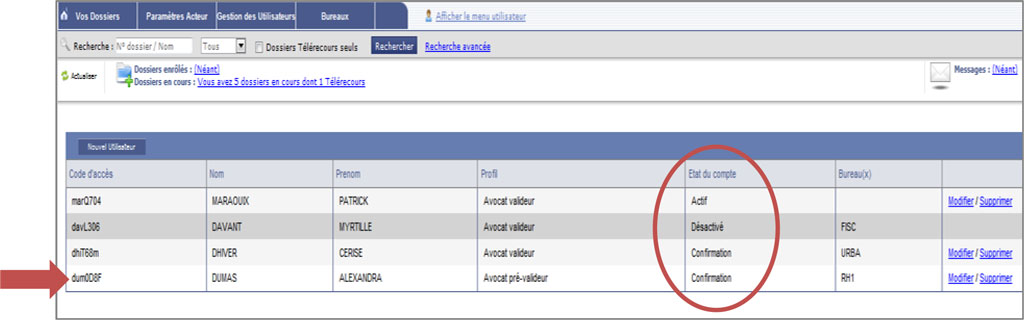
Visualiser la fiche de l’acteur Télérecours correspondant à l’entrée d’annuaire Télérecours
Chemin d’accès : Menu Superviseur > Onglet « Paramètres Acteur »
Il s’agit de la « carte d’identité » de l’entité qui s’est inscrite à Télérecours.
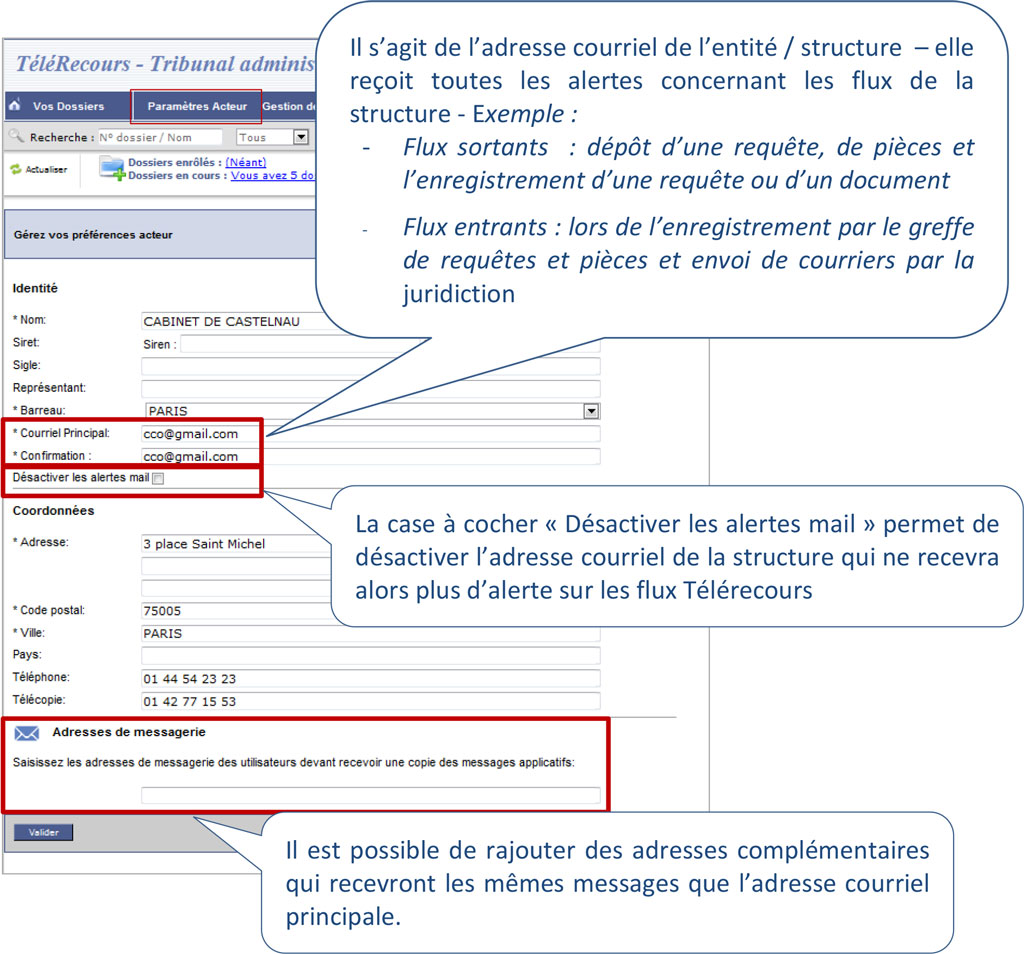
- Il s’agit de l’adresse courriel de l’entité / structure – elle reçoit toutes les alertes concernant les flux de la structure. *Exemple :
- Flux sortants : dépôt d’une requête, de pièces et l’enregistrement d’une requête ou d’un document
- Flux entrants : lors de l’enregistrement par le greffe de requêtes et pièces et envoi de courriers par la juridiction*
- La case à cocher « Désactiver les alertes mail » permet de désactiver l’adresse courriel de la structure qui ne recevra alors plus d’alerte sur les flux Télérecours
- Il est possible de rajouter des adresses complémentaires qui recevront les mêmes messages que l’adresse courriel principale.
Focus sur les 3 cases à cocher et le périmètre utilisateur
Si vous êtes organisé en bureau, il est nécessaire de créer au moins un compte utilisateur autorisé à :
1. Accéder à tous les dossiers, c’est-à-dire : - À tous les dossiers affectés - À tous les dossiers non affectés
2. Affecter les dossiers vers les différents bureaux créés. - Cas 2 présenté ci-dessous
Cas 1 : pour un utilisateur affecté à un ou plusieurs bureaux
S’il ne doit avoir accès qu’aux dossiers affectés à son ou ses bureaux : - Il ne faut pas cocher les cases « Accès à tous les dossiers affectés » et « Accès à tous les dossiers non affectés » - L’affectation de l’utilisateur à des bureaux pour un utilisateur donné permet de cloisonner l’accès aux données.
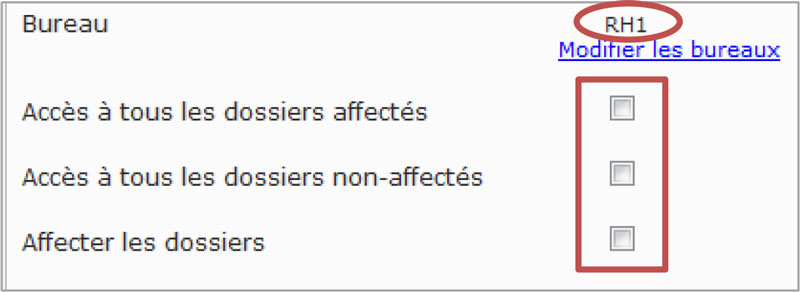
Si en plus des dossiers affectés à son bureau, il doit pouvoir accéder aux dossiers non affectés :
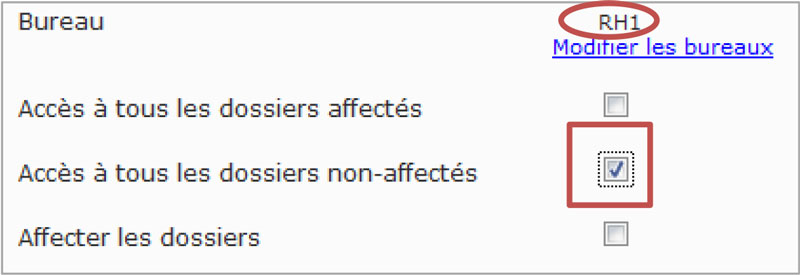
Cas 2 : Vous êtes organisé en bureau(x) et vous souhaitez cependant que votre utilisateur accède à tous les dossiers.
- Il est inutile de l’affecter à un bureau.
- À l’enregistrement de l’utilisateur :
- les cases à cocher « Accès à tous les dossiers affectés » et « Accès à tous les dossiers non affectés » seront cochées par défaut.
- la mention « Aucun bureau » figurera sur la fiche utilisateur.